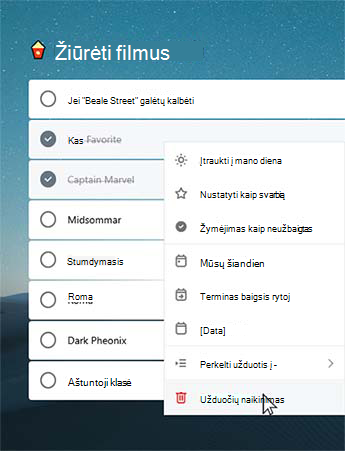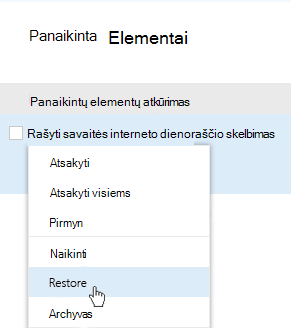Užduočių kūrimas, redagavimas, naikinimas ir atkūrimas
Taikoma
Užduoties kūrimas
Galite sukurti užduotį naudodami bet kurį iš jūsų sąrašų esantį mygtuką + įtraukti užduoties įvesties lauką. Pažymėkite lauką, įveskite užduoties pavadinimą ir paspauskite grįžti arba įvesti. Nauja užduotis bus įtraukta į sąrašo apačią.
Užduoties redagavimas
Norėdami pervardyti užduotį, pasirinkite užduotį, kad atidarytumėte jos išsamios informacijos rodinį. Rodinyje išsami informacija galite spustelėti arba bakstelėti užduoties pavadinimą. Žymeklis bus rodomas lauke užduoties pavadinimas ir galėsite pervardyti arba redaguoti pavadinimą.
Užduoties naikinimas
Norėdami panaikinti užduotį, pasirinkite šiukšlinės piktogramą, esančią apatiniame dešiniajame užduoties išsamios informacijos rodinio kampe. Arba, jei savo parametruose įjungėte kontekstinį meniu, galite dešiniuoju pelės mygtuku spustelėti ir pasirinkti naikinti pažymėtą užduotį , jei esate staliniame kompiuteryje. "Android" ir "iOS" galite braukti iš dešinės į kairę, kad panaikintumėte.
Kelių užduočių naikinimas
|
Dabar paprasčiausias būdas masiškai Naikinti užduotis yra iš kompiuterio, esančio mūsų žiniatinklyje, "Windows" arba "Mac" taikomojoje programoje. Jei naudojate "Windows", pirmiausia turite užtikrinti, kad Kontekstiniai meniu būtų įjungti jūsų parametruose. Spustelėkite SHIFT, kad pasirinktumėte norimas užduotis, tada dešiniuoju pelės mygtuku spustelėkite, kad pasiektumėte kontekstinį meniu, ir spustelėkite Naikinti užduotis. |
|
Pranešimo gavimas prie naikinant užduotį
Norėdami įsitikinti, kad nepašalinta nė viena jūsų užduotis arba sąrašai, mūsų mobiliųjų įrenginių programėlės automatiškai prašo patvirtinimo prieš ištrinant. Šią funkciją galite įjungti arba išjungti savo kompiuteryje arba žiniatinklio taikomojoje programoje. Norėdami įjungti, pasirinkite savo vartotojo vardą arba profilio paveikslėlį, tada pažymėkite žymės langelį prie patvirtinti prieš naikinant.
Panaikintos užduoties atkūrimas
Kadangi jūsų užduotys saugomos „Exchange Online“ ir matomos dalyje „Outlook“ užduotys, galite atkurti netyčia panaikintas užduotis programoje „Outlook“:
|
|